Обрезка изображений и видео на iPhone всегда была неуклюжей в приложении «Фото» , но Apple только что улучшила этот процесс с обновлением iOS 17 . И это также работает для iPad на iPadOS 17 .
Раньше вы открывали изображение или видео в «Фото», нажимали «Редактировать» на панели инструментов, выбирали инструмент «Обрезка», а затем изменяли его размер с помощью ограничивающей рамки или увеличения масштаба. Все это работает одинаково на iOS 17 и iOS. iPadOS 17, но теперь есть более простой способ обрезать фотографии и видео. Если вы чаще всего обрезаете фотографии и видео, с этого момента этот метод обрезки, несомненно, станет вашим любимым методом обрезки.
Стабильные выпуски iOS 17/iPadOS 17 не ожидаются до осени, но вы можете опробовать новое приложение «Фото» в бета-версии iOS 17 или iPadOS 17 .
Обрезка без предварительного открытия редактора
Открыв изображение или видео в приложении «Фото», увеличьте масштаб с помощью жеста двумя пальцами. Используйте края экрана вашего устройства в качестве невидимых границ обрезки, сводя или раздвигая пальцы, пока все, что вы хотите, не впишется в кадр так, как вы хотите.
В верхней части экрана должна появиться новая кнопка «Обрезать». Коснитесь его, и «Фото» откроет редактор непосредственно с инструментом «Обрезка», границами которого будут края экрана. Нажмите кнопку «Готово» в редакторе, чтобы сохранить обрезанное изображение или видео, если дальнейшие изменения вам не нужны.
По словам Apple, у вас должна быть возможность «обрезать, вращать или переворачивать любое изображение быстрее, сведя пальцы для масштабирования, а затем нажав «Обрезать», но параметры поворота и переворота еще не доступны.



Отрегулируйте коэффициент обрезки по умолчанию
Если вы не хотите, чтобы ваши фотографии или видео обрезались до соотношения сторон дисплея вашего iPhone или iPad, вместо нажатия кнопки «Обрезать» после увеличения масштаба коснитесь и удерживайте ее, чтобы изменить соотношение сторон кадрирования по умолчанию. Параметры могут различаться в зависимости от модели вашего iPhone или iPad, но я вижу:
- Полноэкранный
- Оригинал
- Широкоэкранный
- Квадрат


Независимо от того, какое соотношение вы выберете, приложение «Фото» по-прежнему будет использовать весь экран вашего устройства, чтобы помочь вам правильно кадрировать изображение или видео. Итак, если вы используете квадратный размер, вы не увидите квадратного поля при масштабировании, но для половины обрезки будет использоваться высота или ширина. Вот некоторые примеры:
Широкоэкранное кадрирование
При широкоэкранном кадрировании используется соотношение 9:16 или 16:9, в зависимости от того, используете ли вы портретную или альбомную ориентацию. В портретном режиме в качестве границы кадрирования используется верхняя и нижняя часть экрана, а в альбомном — левая и правая.

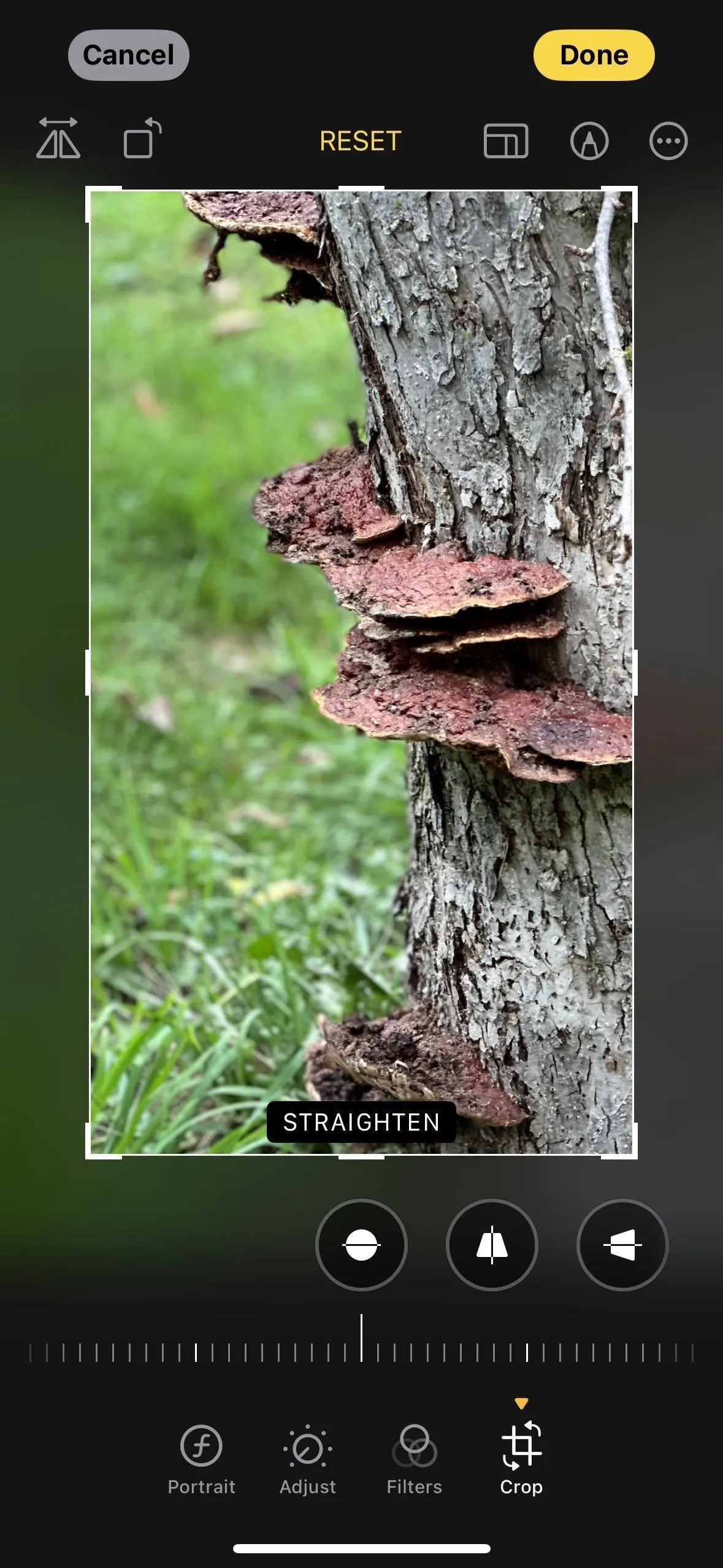
Квадратная обрезка
Для квадратной обрезки используется соотношение 1:1. В портретном режиме в качестве границы кадрирования также используются верхняя и нижняя части экрана, а в альбомном — левая и правая.

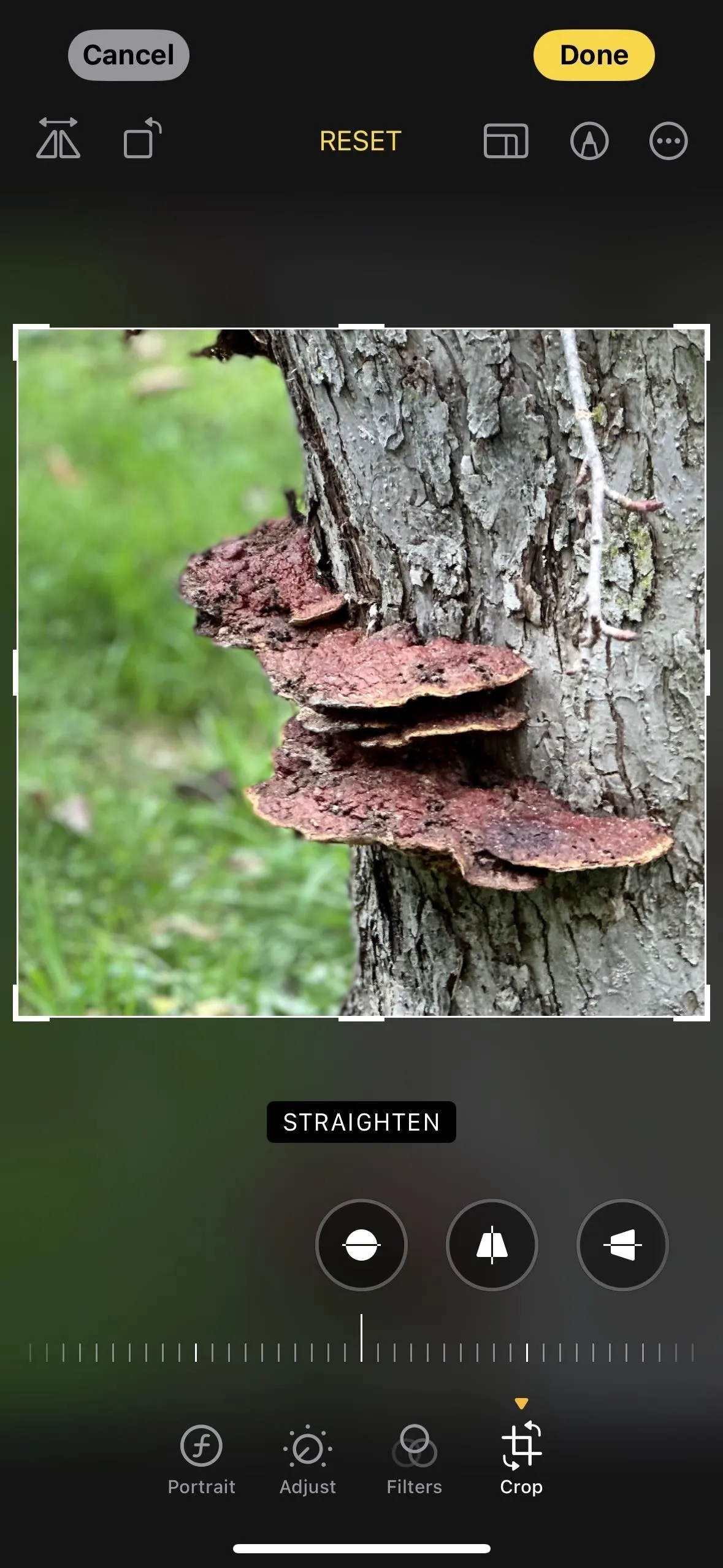
Оригинальная обрезка
Исходное кадрирование использует соотношение, с которым вы сняли фото или видео. Поэтому, если вы сделали живую фотографию с включенной опцией « Просмотр за пределами кадра » в настройках камеры , она не будет отображать контент, который находился за пределами кадра на экране, когда вы ее снимали. На втором изображении ниже показан исходный кадр, а на третьем, полностью уменьшенном, показано все, что было снято за пределами кадра.
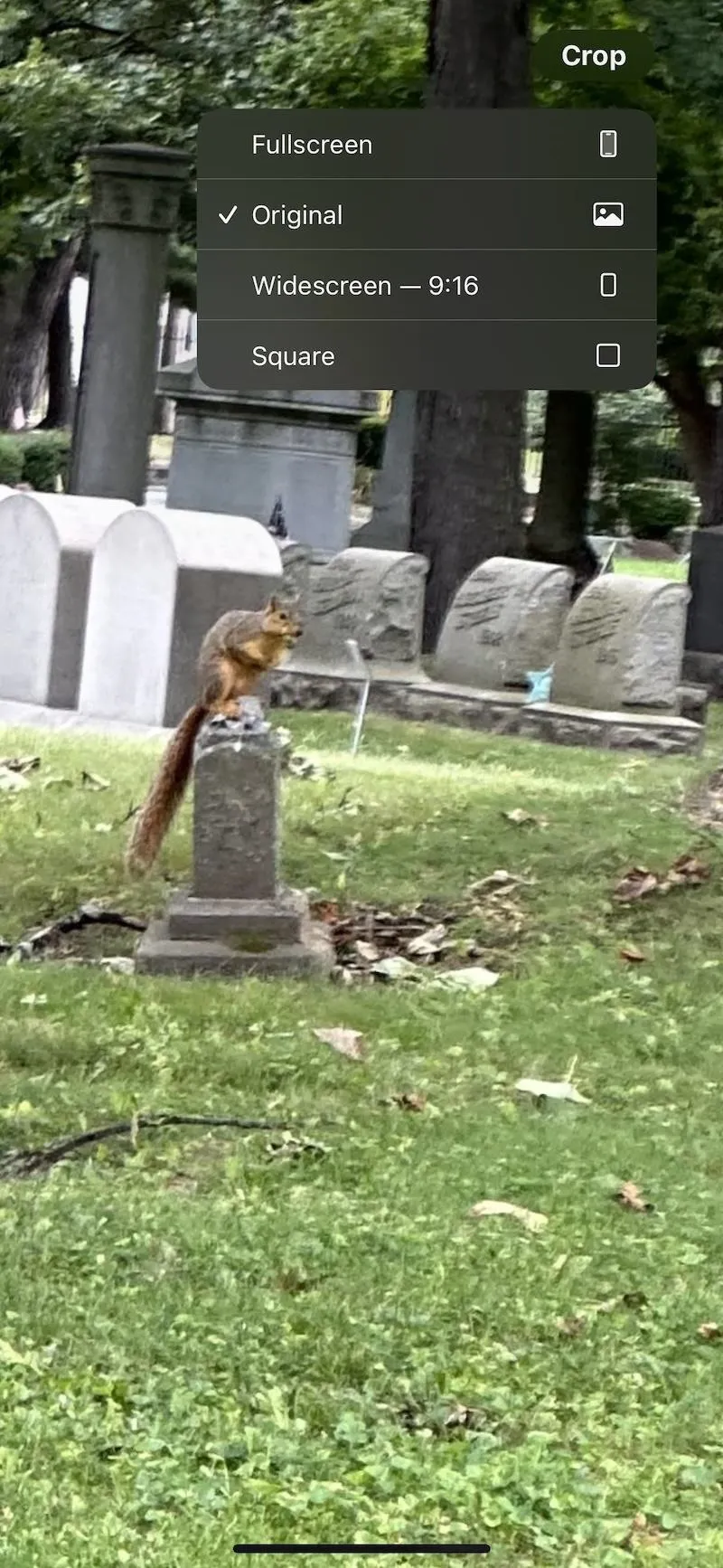
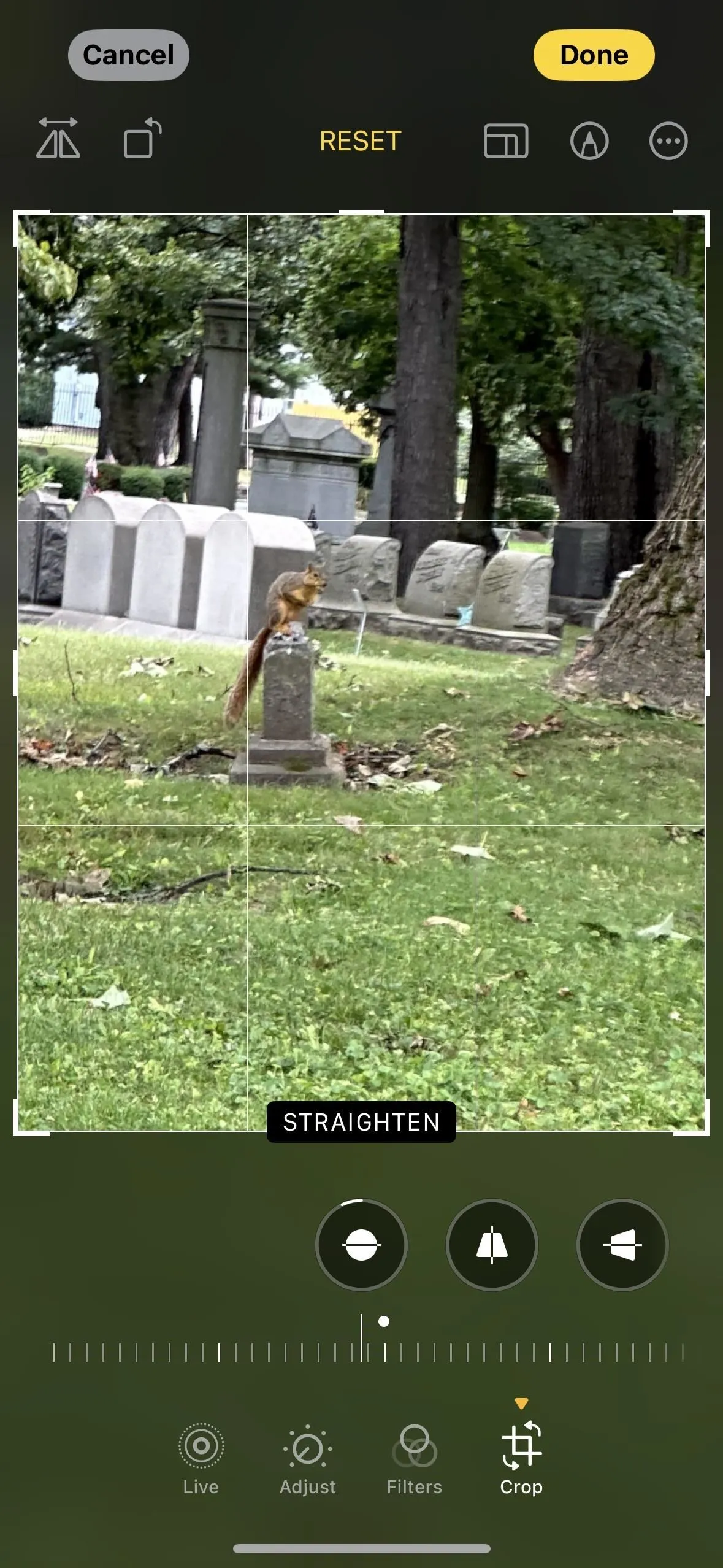
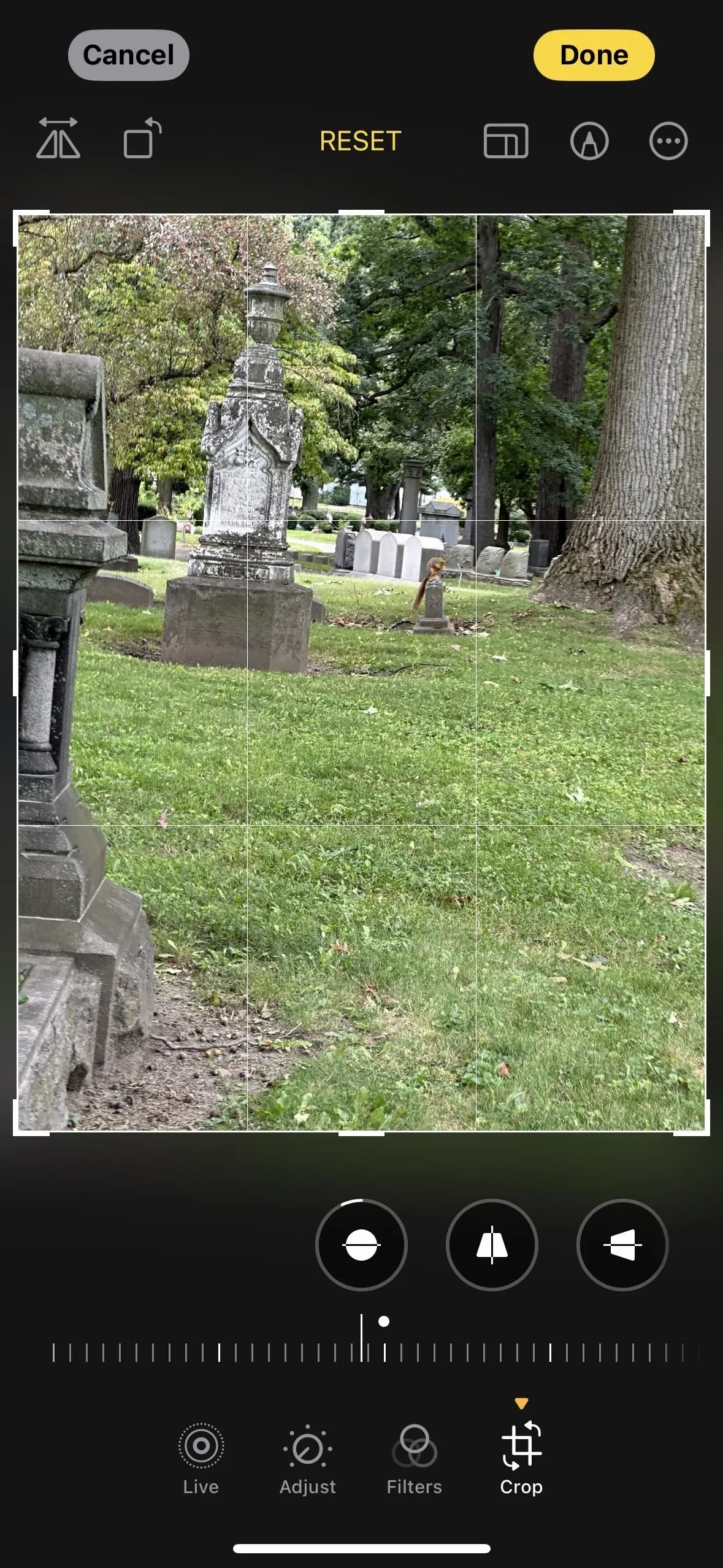
Полноэкранное кадрирование
Полноэкранное кадрирование использует соотношение экрана вашего устройства. Итак, что вы видите, то и получаете — в портретной или альбомной ориентации.

